Cubierto en esta página:
Resumen en vídeo
Este vídeo explica cómo gotear contenido en MemberPress:
Goteo de contenido es el proceso de poner a disposición de los usuarios los contenidos protegidos por lotes, o en diferentes momentos, en lugar de todos a la vez.
Contenidos que caducan es el proceso de caducidad del acceso a contenidos protegidos, de modo que incluso los abonados de pago ya no puedan verlos.
Las reglas de MemberPress le permiten gotear y caducar contenidos con esta sencilla función que se encuentra en cada una de sus reglas:
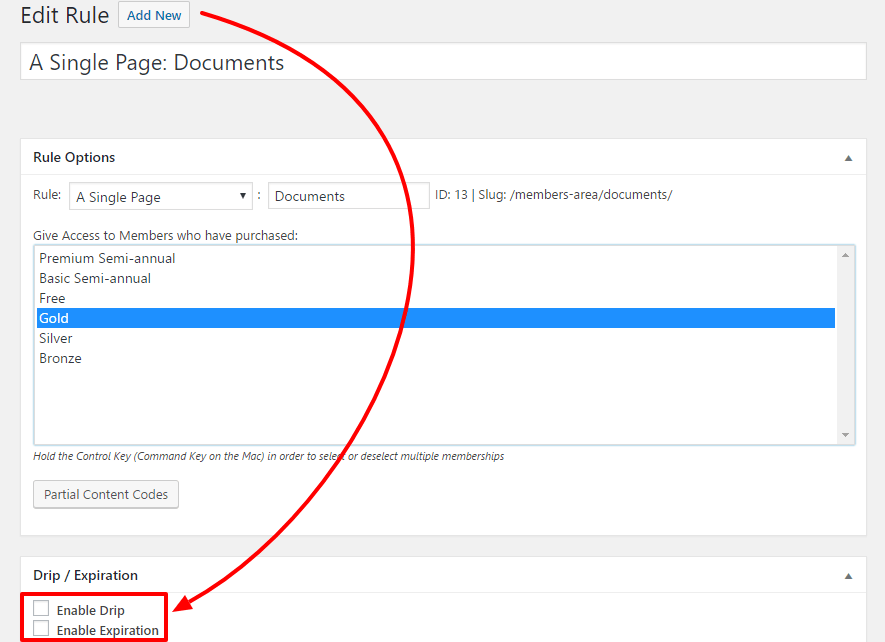
Uso de la función de goteo
Goteo de páginas enteras, posts, etc.
La función de goteo de MemberPress puede configurarse con cualquier regla de MemberPress. Esto significa que puede gotear cualquier contenido (páginas, entradas, cursos, etc.) que pueda proteger utilizando Normas MemberPress.
Estos son los pasos básicos para configurar una función de goteo en una regla:
- Navegue hasta su Panel de control > MemberPress > Normas.
- Haga clic en una regla existente para editarla, o simplemente haga clic en el botón Añadir nuevo para crear una nueva regla.
- En la página de edición de la regla, desplácese hacia abajo hasta que vea la sección Goteo / Caducidad.
- Haga clic en la casilla situada junto a Activar goteo.
- Fije el Gatillo de goteo.
He aquí un esquema de las opciones de activación por goteo, de izquierda a derecha:
- Primer desplegable - aquí, introduzca cualquier número entero que se corresponda con el segundo desplegable.
- Segundo desplegable - aquí, seleccione día(s), semana(s), mes(es) o año(s).
- Tercer menú desplegable - Aquí seleccionará después de qué evento se activará el goteo. Sus opciones son:
- registros de socios - es decir, cuando el afiliado se registra en su sitio por primera vez, independientemente de su afiliación.
- fecha fija - es decir, después de la fecha que haya establecido con la casilla adicional situada a la derecha de este desplegable cuando esté seleccionada.
- miembro compra cualquier producto de esta regla - es decir, después de que un usuario adquiera cualquier afiliación seleccionada en las "Opciones de regla" para esta regla.
- compras de miembros [nombre-del-miembro-aquí] - es decir, después de que un usuario adquiera este tipo de afiliación. Se creará una opción separada para cada afiliación publicada en su sitio.
Cursos de goteo MemberPress
Puede distribuir cursos MemberPress como cualquier otro contenido de su sitio web mediante reglas MemberPress.
Además, los cursos tienen un función de goteo incorporadaque puede utilizar de forma independiente o combinada con el goteo de reglas MemberPress.
Para combinar el goteo incorporado y el goteo de reglas, es importante mencionar algunas reglas para evitar posibles conflictos.
- El goteo establecido mediante las reglas MemberPress tiene mayor prioridad que el goteo incorporado. Por lo tanto, en caso de cualquier configuración en conflicto, MemberPress respetará los ajustes de goteo de la regla e ignorará el goteo incorporado.
- En El goteo integrado puede configurarse para que gotee por artículo o sección. En El goteo por reglas le permite establecer un goteo específico para cada sección o elemento. Así, puede utilizarse para un goteo más granulado.
- En goteo integrado utiliza el mismo intervalo de tiempo para todas las rondas de goteo. Si necesita utilizar un patrón de goteo irregulartendrá que establecer lo siguiente utilizando la regla del goteo.
Secuencia Goteo
MemberPress no dispone actualmente de una función que permita establecer una regla o una configuración de goteo que controle más de un contenido a la vez.
Esto se debe a que cada función de goteo única debe formar parte de una regla única.
Así, por ejemplo, si tiene dos páginas protegidas en su sitio, y desea que la página 1 se publique dos semanas después de la compra de un abono, y que la página 2 se publique en los siguientes plazos tres semanas después de adquirir el mismo abono, necesitará dos normas distintas para hacerlo.
Por último, si desea crear una página que proporcione enlaces goteados a su contenido goteado, consulte la siguiente subsección.
Goteo Contenido parcial
En su sitio, es posible que desee gotear ciertas secciones de una página, entrada o tipo de entrada personalizada. Esto se hace simplemente mediante la creación de una regla de contenido parcial en MemberPress que tiene una función de goteo.
Recuerde que las reglas MemberPress sólo le permiten configurar una única función de goteo por regla. Por lo tanto, para cada activador de goteo único, deberá crear una regla de contenido parcial única e independiente.
Utilización de una regla de contenido parcial para el goteo
Una vez que haya creado la regla de contenido parcial y configurado el activador de goteo deseado, puede utilizar nuestros sencillos códigos abreviados para envolver el contenido que desea gotear. Para ello, haga clic en el botón "Códigos de contenido parcial" en la página de edición de la regla:
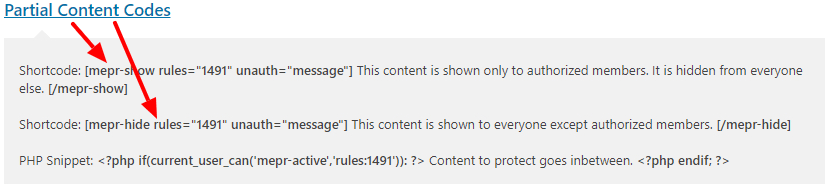
MemberPress también te facilita la tarea de añadir un mensaje personalizado en lugar del contenido oculto si así lo deseas. Usted sólo tendrá que utilizar variaciones de la siguiente shortcode (como se indica aquí):
[mepr-active]He aquí un ejemplo sencillo del shortcode en acción:
Sólo los suscriptores de pago de nuestra suscripción Oro tienen acceso a este documento después de la primera semana de su suscripción. Por favor, vuelva después de tener su suscripción durante una semana o <a href='https://mytestsite.com/register/gold'>adquirir esa afiliación</a> para ver.
Puedes ver este shortcode añadido a una página usando el editor:
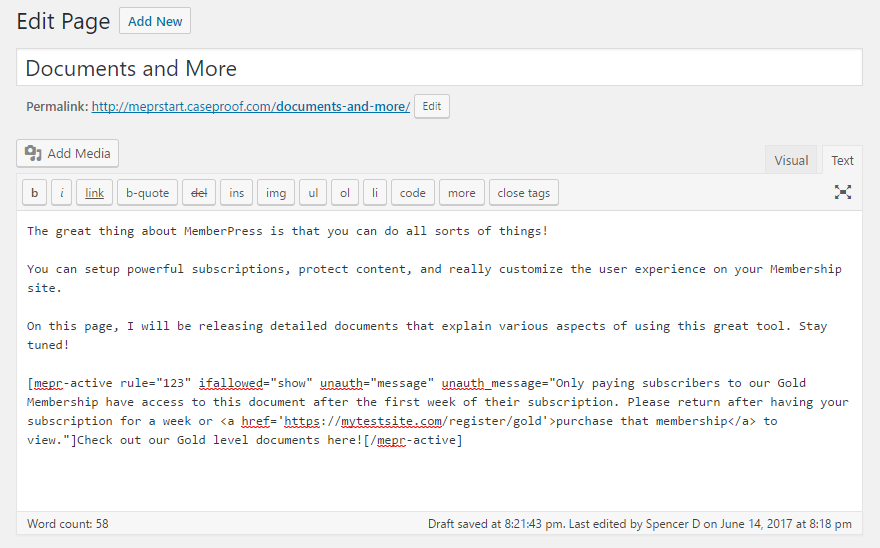
Ahora, en el front-end, tus usuarios verán tu mensaje personalizado no autorizado en la página:
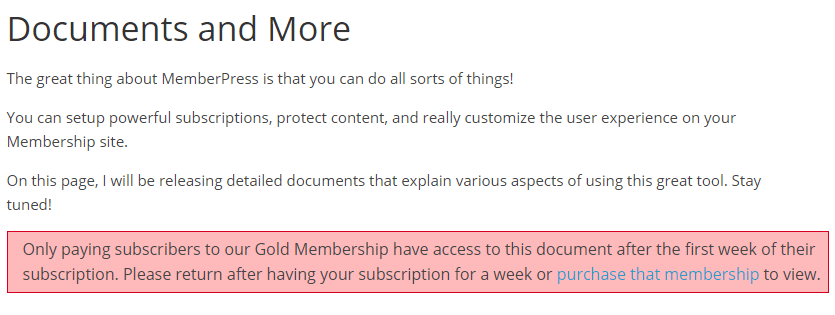
Elementos de menú que gotean
Si desea gotear sus elementos de menú, cree una regla con una función de goteo y siga las instrucciones que encontrará en esta página.
Por favor, tenga en cuenta al seguir estas instrucciones, que si su elemento de menú está vinculado a una página específica, post, etc que está siendo protegido por una regla MemberPress, debe utilizar el ID personalizado de esa regla. De lo contrario, debe utilizar una regla de contenido parcial que tenga el activador de goteo deseado.
Notificar a los usuarios el contenido goteado
MemberPress no dispone actualmente de una función de correo electrónico que active el envío de un mensaje de correo electrónico al usuario en el momento en que el contenido goteado esté disponible.
Sin embargo, muchos de nuestros complementos de marketing por correo electrónico permiten lo que llamaremos un Flujo de Trabajo de Automatización. Si se pregunta si el complemento de marketing por correo electrónico que ha seleccionado admite este tipo de función, póngase en contacto directamente con su servicio de asistencia.
Por ejemplo, MailChimp le permite configurar lo que ellos llaman un Automatización o también un flujo de trabajo de automatización. Con MailChimp Automation, puedes establecer que el primer desencadenante sea cuando el usuario se registre o cuando se añada a tu lista (ponte en contacto directamente con el soporte de MailChimp si necesitas ayuda para hacerlo).
Con nuestra integración con MailChimp, MemberPress puede añadir al usuario a la lista cuando se suscriba a una membresía específica o a cualquiera de su sitio.
Por lo tanto, usted puede tener correos electrónicos enviados a los usuarios cuando se gotea contenido. Simplemente asegúrese de tener nuestra integración MailChimp correctamente configurada, su flujo de trabajo de automatización creado en MailChimp para su lista vinculada en MemberPress, y sus desencadenantes de goteo añadidos a sus reglas.
Así que para revisar, basta con configurar el flujo de trabajo de automatización para que se corresponda con su activador de goteo en MemberPress. Si usted tiene un disparador de goteo MemberPress al contenido de goteo una semana después de que un usuario se suscribe a la membresía en su sitio, usted también querrá MailChimp para desencadenar un correo electrónico una semana después de que el usuario se suscribe a su lista (de nuevo, esto se hará sobre la base de su Integración con MailChimp configuración).
Ajuste de la posición de goteo del usuario
De vez en cuando, puede que necesite poner a un usuario más adelante en la secuencia de goteo de lo que está actualmente.
Los goteos se gestionan de forma diferente en función de los activadores que utilices.
Fecha fija
Si ha configurado sus Goteos para que se basen en una fecha fija, no será posible adelantar a un usuario en los goteos.
Tras el registro de los miembros
Si usted gotea basado en la fecha de registro del usuario (para el sitio web, no cualquier membresía específica). Entonces la única manera de adelantarlos en un goteo es modificar su valor WordPress user_registered en la tabla de base de datos wp_users. O utilizar un plugins como este para alterarlo.
Después de que el afiliado compre "Afiliación"
o
Después de que el Miembro compre cualquier producto por esta regla
Si el goteo se basa en la fecha en la que el usuario se inscribió en una Membresía. Entonces, en la mayoría de los casos, puede adelantar el estado de goteo de ese usuario modificando la fecha de "creado en" en su primera transacción para esa Membresía.
Uso de la función de caducidad
Si desea que caduque el acceso al contenido de su sitio (por ejemplo, para una oferta por tiempo limitado), puede utilizar la función de caducidad de su regla. Tenga en cuenta que la caducidad se aplica a sus suscriptores de pago. Por lo tanto, si su regla llega a su fecha de caducidad, el contenido asociado a esa regla no estará disponible para los usuarios de la(s) membresía(s) conectada(s) a la regla.
Ahora, porque la manera que usted utiliza una característica de la expiración y sus ajustes es igual que una característica del goteo, evitaremos ser redundantes aquí y pediremos que usted vea por favor las secciones arriba para la característica del goteo para utilizar su característica de la expiración.
Por ejemplo, si desea que caduquen contenidos parciales de su sitio, deberá activar la función de caducidad y realizar los mismos pasos que se explican en la sección Utilización de una regla de contenido parcial para el goteo subsección anterior.











